在EXCEL表格中怎么输入0?输入0的两种方法
摘要:有时候在excel中我们想输入007这些数字,显示的却只是7,那么0应该怎么输入呢?下面小编就为大家介绍excel输入0的两种方法,希望大家...
有时候在excel中我们想输入007这些数字,显示的却只是7,那么0应该怎么输入呢?下面小编就为大家介绍excel输入0的两种方法,希望大家喜欢!
方法一:
1、选中要输入数字的区域,执行菜单栏“格式——单元格”命令。
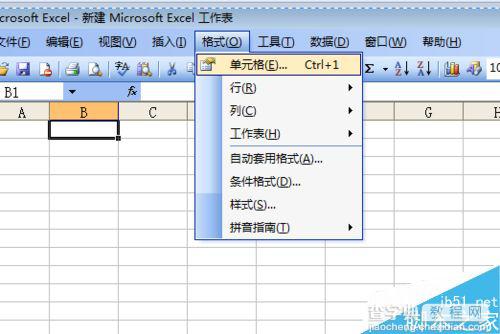
2、弹出“单元格格式”对话框,将“数字”下的“分类”选为“文本”,点确定。
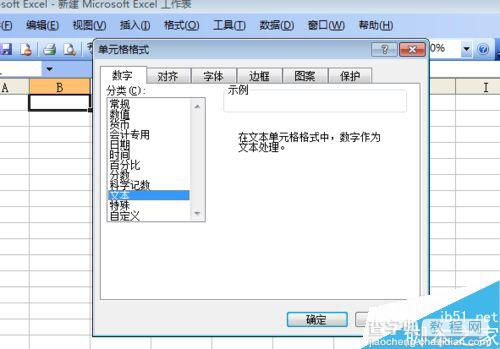
3、在所在的单元格就可以输入007,其他单元格区域也想输入这样的数字也是按照上述步骤、
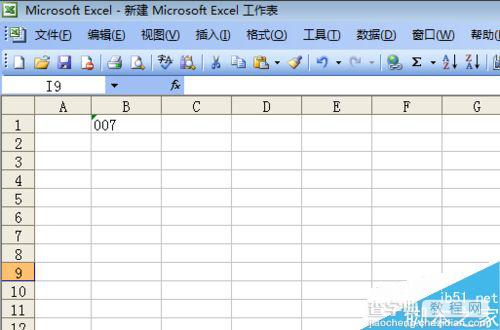
方法二:
1、要输入数字的表格里,在英文输入状态下输入单引号“'”,再输入007 。
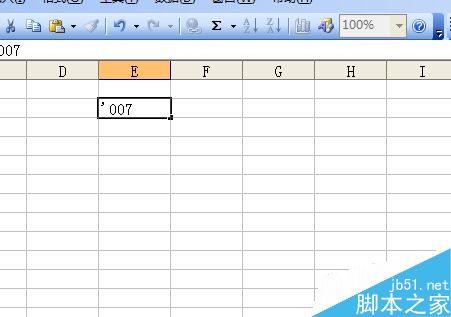
2、得到下面的效果。
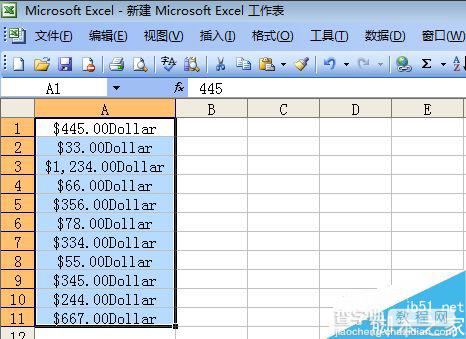
以上就是在EXCEL表格中怎么输入0方法介绍,相比较还是第二种方法简单实用,希望能对大家有所帮助!
【在EXCEL表格中怎么输入0?输入0的两种方法】相关文章:
★ word,EXCEL中立方米符号怎么打 打出立方符号的方法汇总
上一篇:
在excel表格中怎么筛选数据呢?
下一篇:
excel时间加减函数怎么用?
